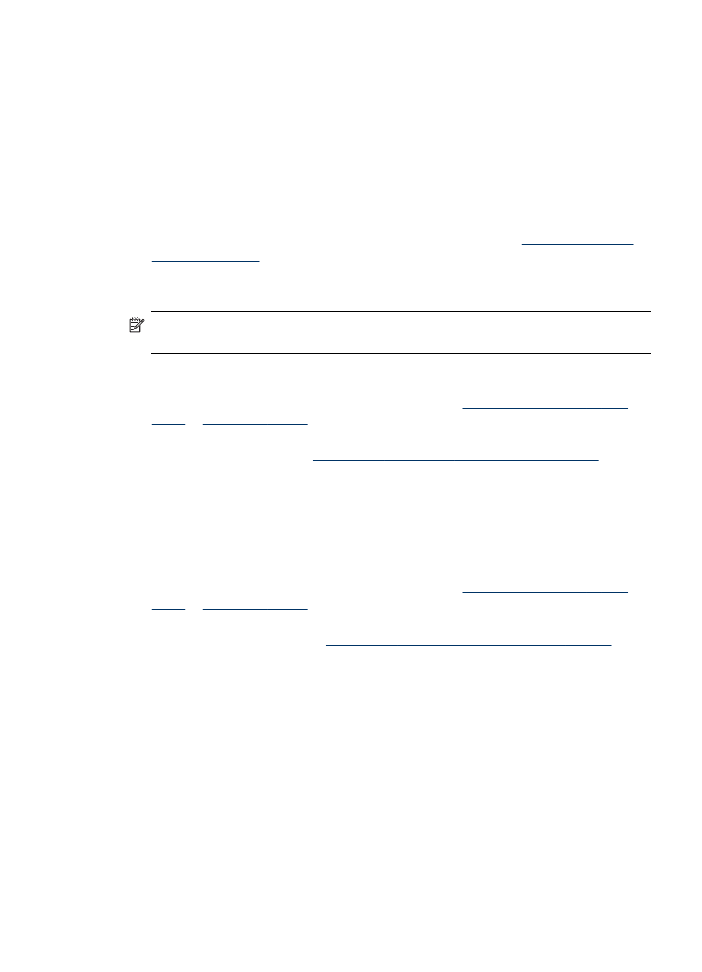
Obojestransko tiskanje
Opomba Če želite uporabiti ročno obojestransko tiskanje, natisnite najprej lihe
strani dokumenta, nato pa liste obrnite in natisnite še sode strani.
Samodejno tiskanje na obe strani lista (Windows)
1. Naložite ustrezen medij. Za več informacij si oglejte
Navodila za tiskanje na obe
strani
in
Nalaganje medija
.
2. Preverite, ali je pripomoček za obojestransko tiskanje ustrezno nameščen. Če
želite več informacij, glejte
Namestitev pripomočka za dvostransko tiskanje
.
3. Ko je dokument odprt, v meniju File (Datoteka) kliknite Print (Natisni) in izberite
bližnjico za tiskanje.
4. Po potrebi spremenite še druge nastavitve in kliknite OK (V redu).
5. Natisnite dokument.
Samodejno tiskanje na obe strani papirja (Mac OS X)
1. Naložite ustrezen medij. Za več informacij si oglejte
Navodila za tiskanje na obe
strani
in
Nalaganje medija
.
2. Preverite, ali je pripomoček za dvostransko tiskanje ustrezno nameščen. Več
informacij najdete v poglavju
Namestitev pripomočka za dvostransko tiskanje
.
3. V meniju Page Setup (Nastavitev strani) preverite, ali uporabljate ustrezen
tiskalnik in velikost papirja.
4. V meniju File (Datoteka) kliknite Print (Natisni).
5. Na spustnem seznamu izberite možnost Copies and Pages (Kopije in strani).
6. Izberite možnost tiskanja na obe strani.
7. S klikom na ustrezno ikono izberite usmeritev vezave.
8. Po potrebi spremenite še druge nastavitve in kliknite Print (Natisni).